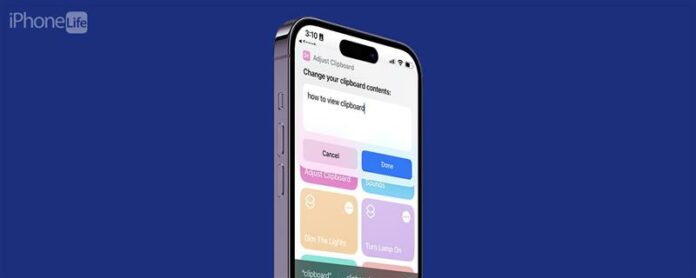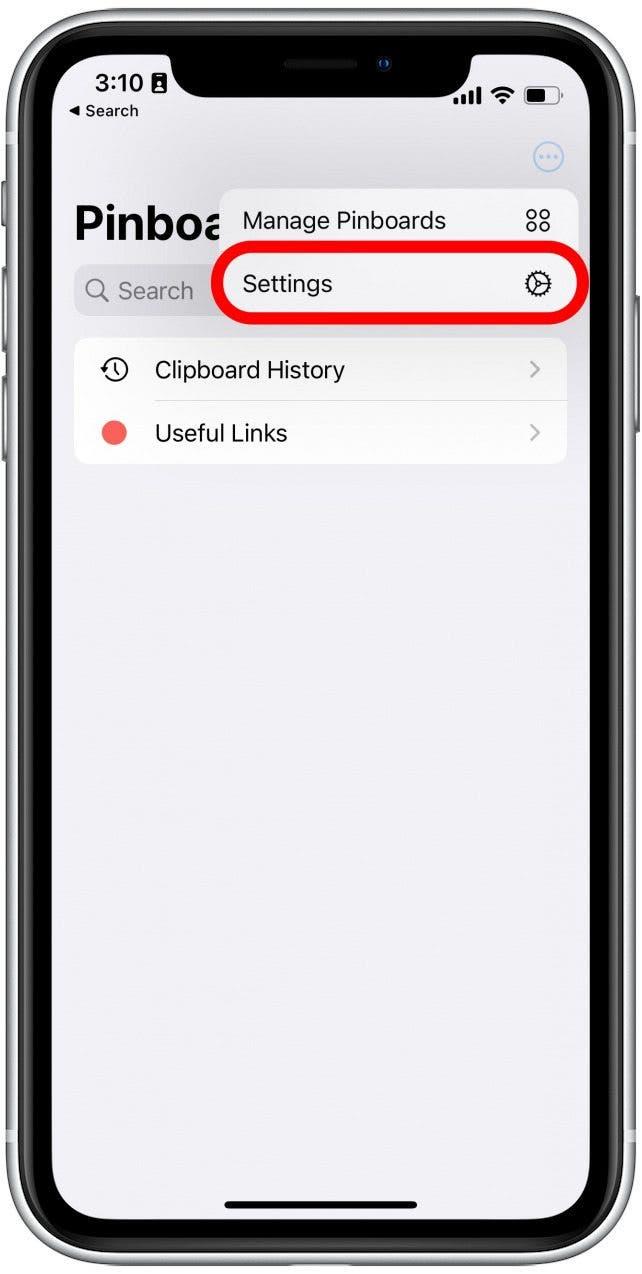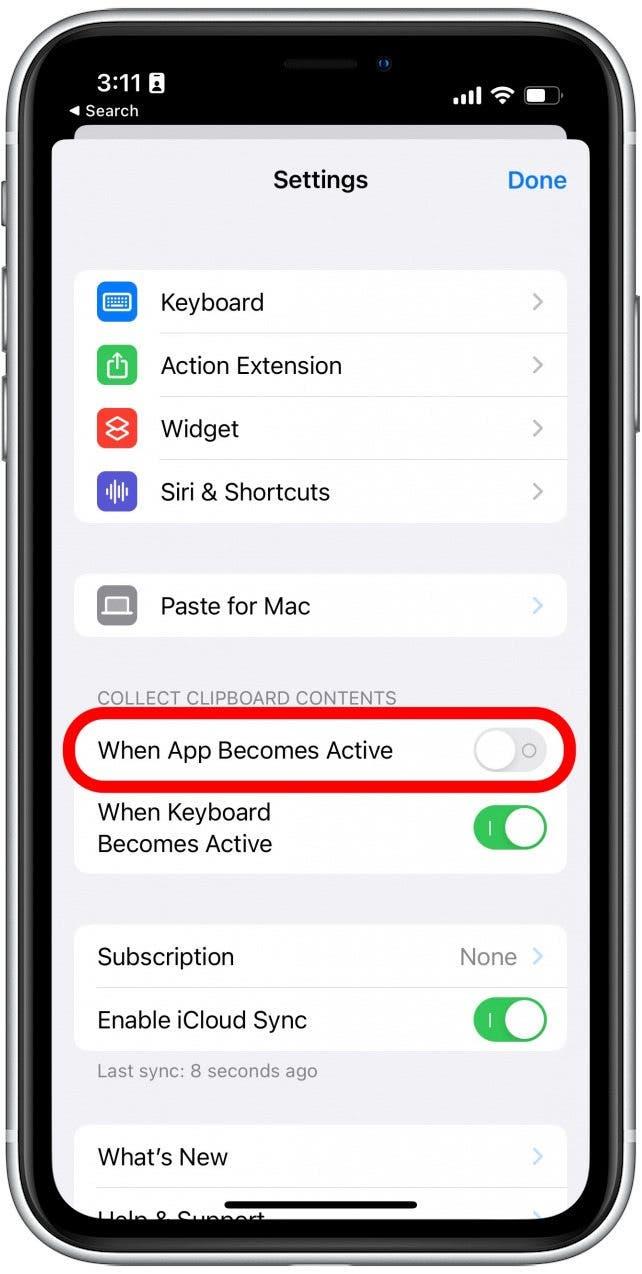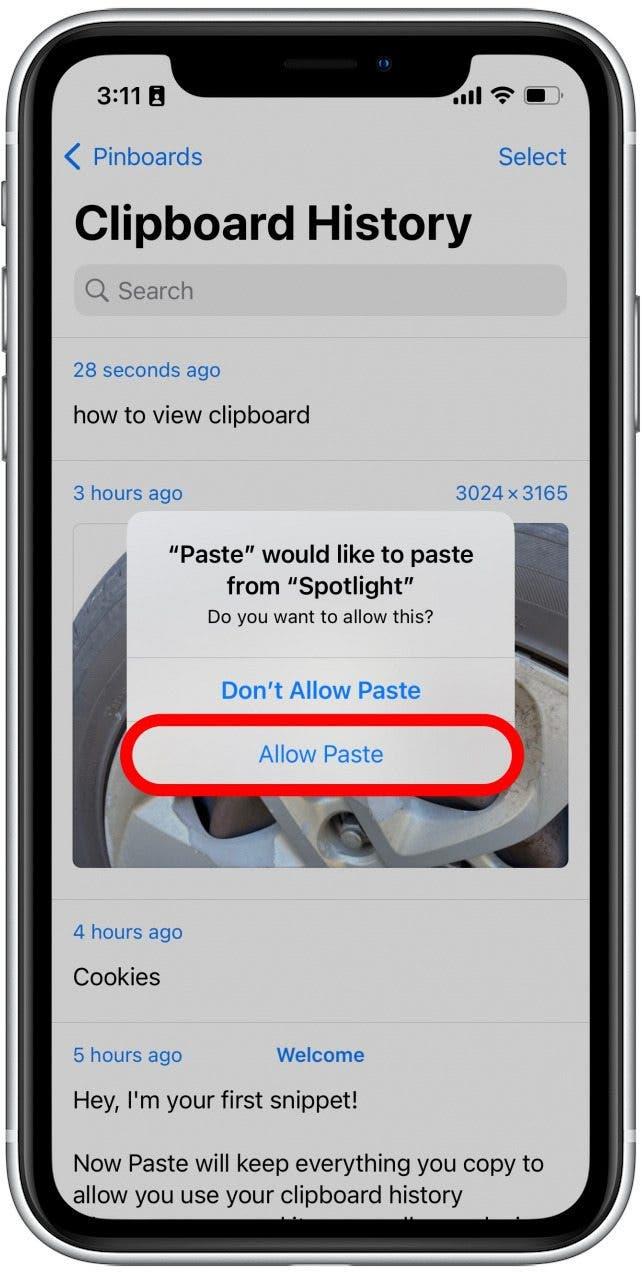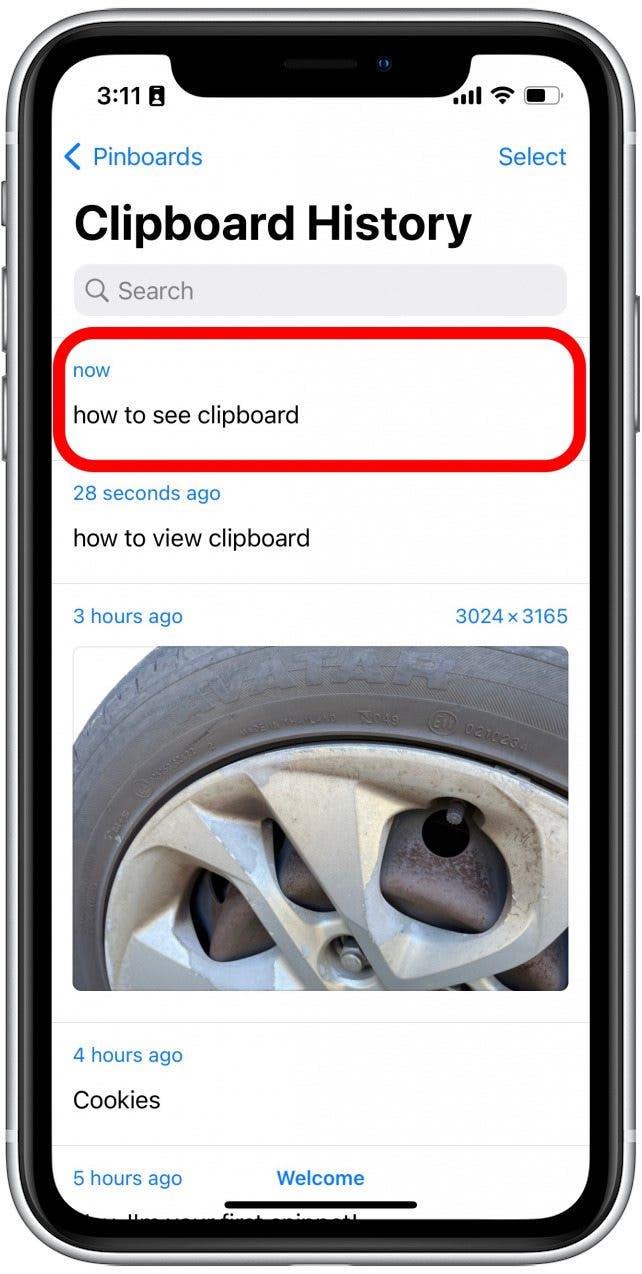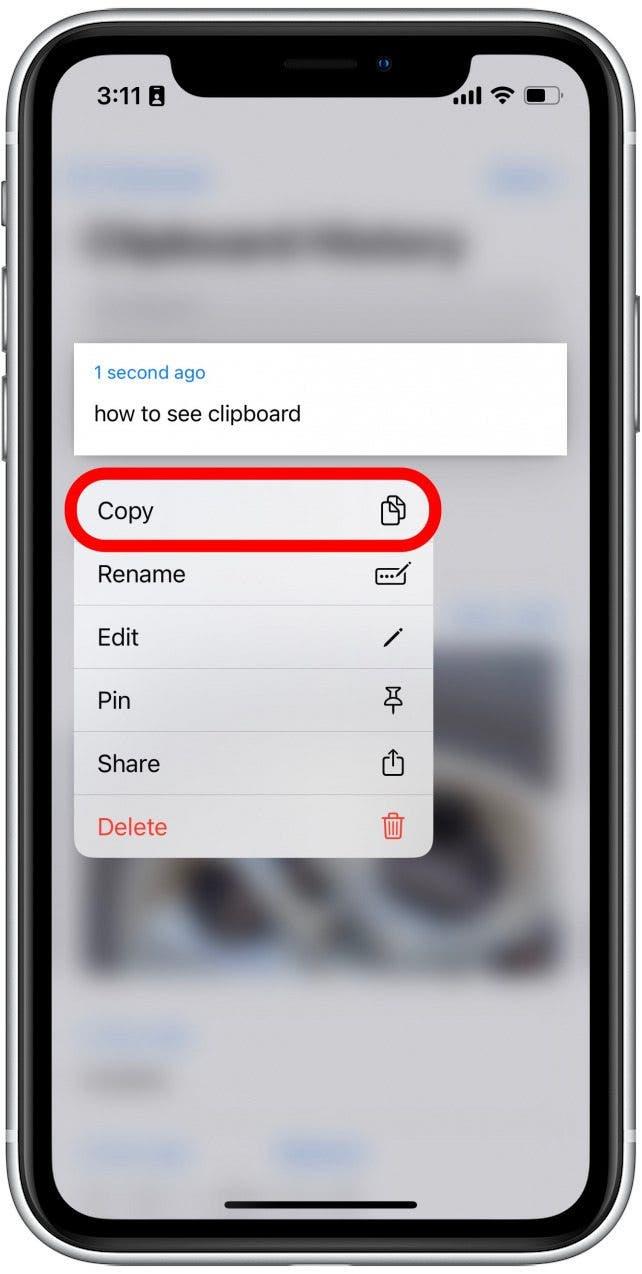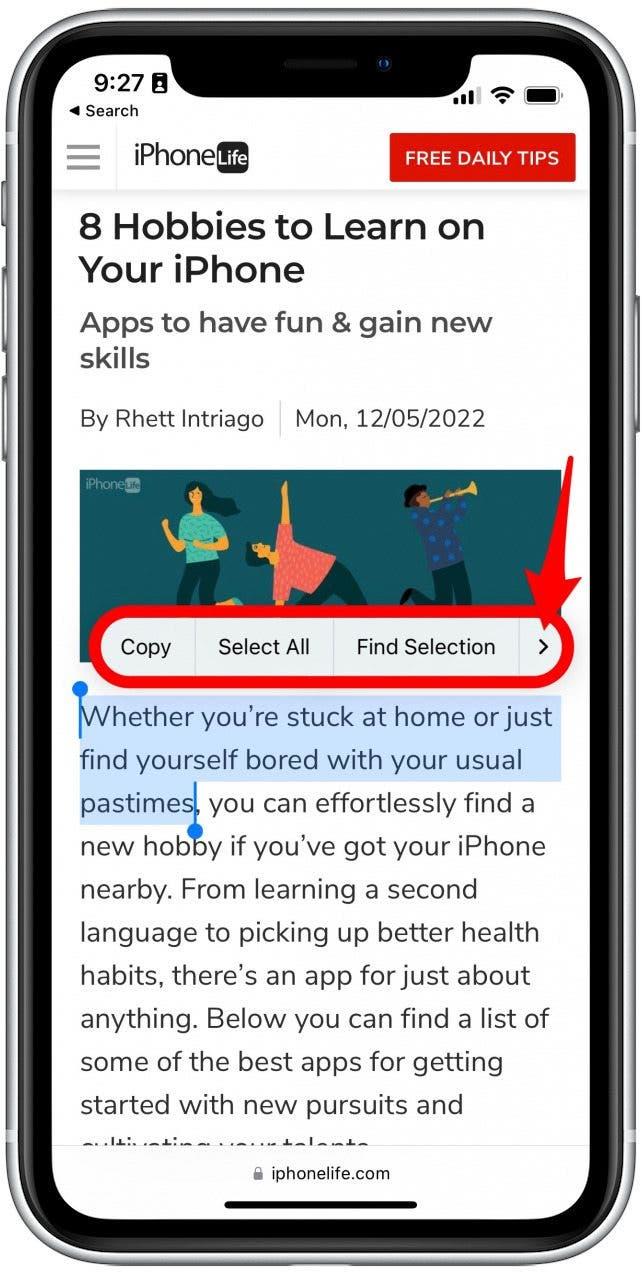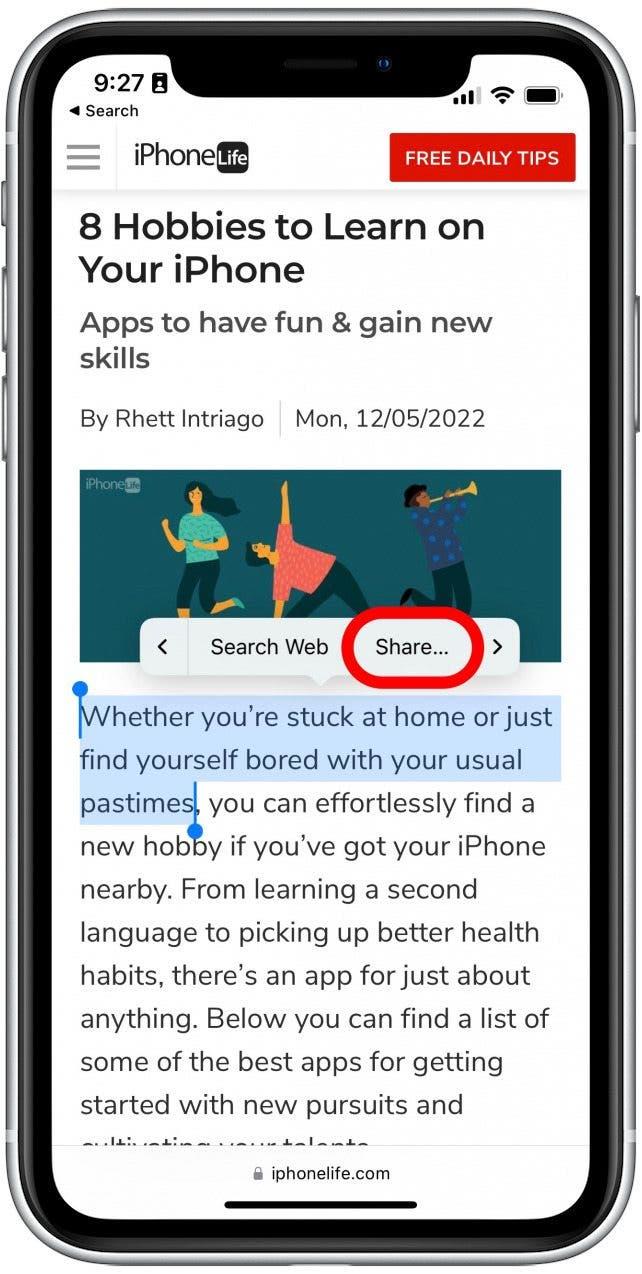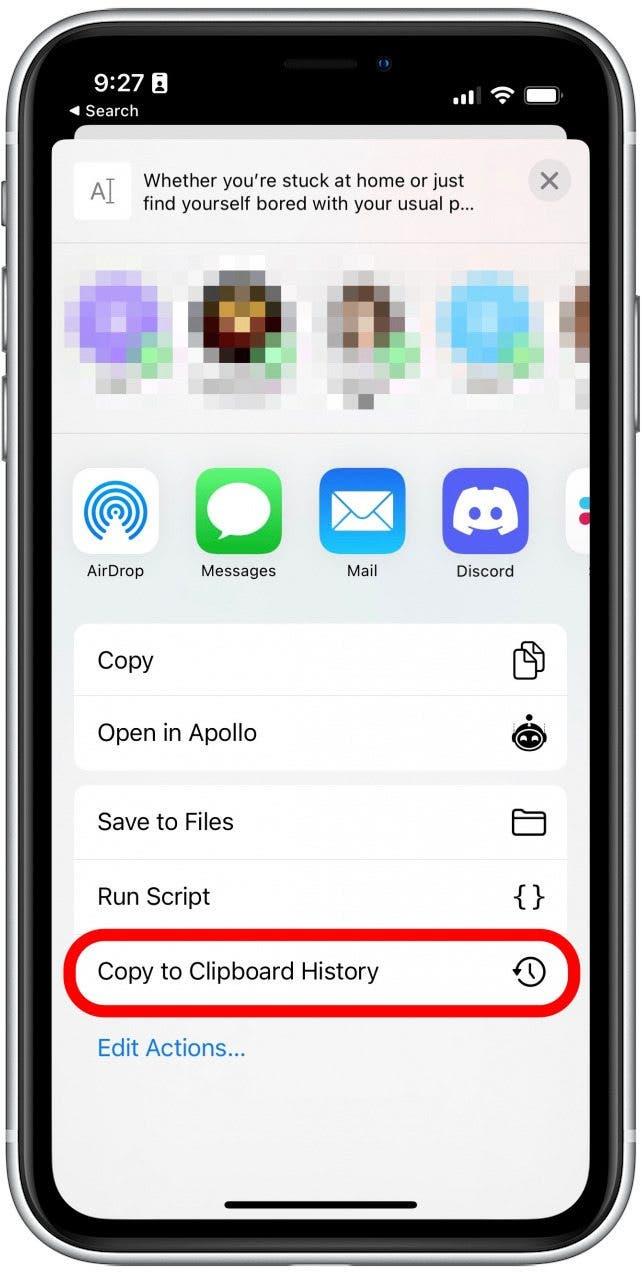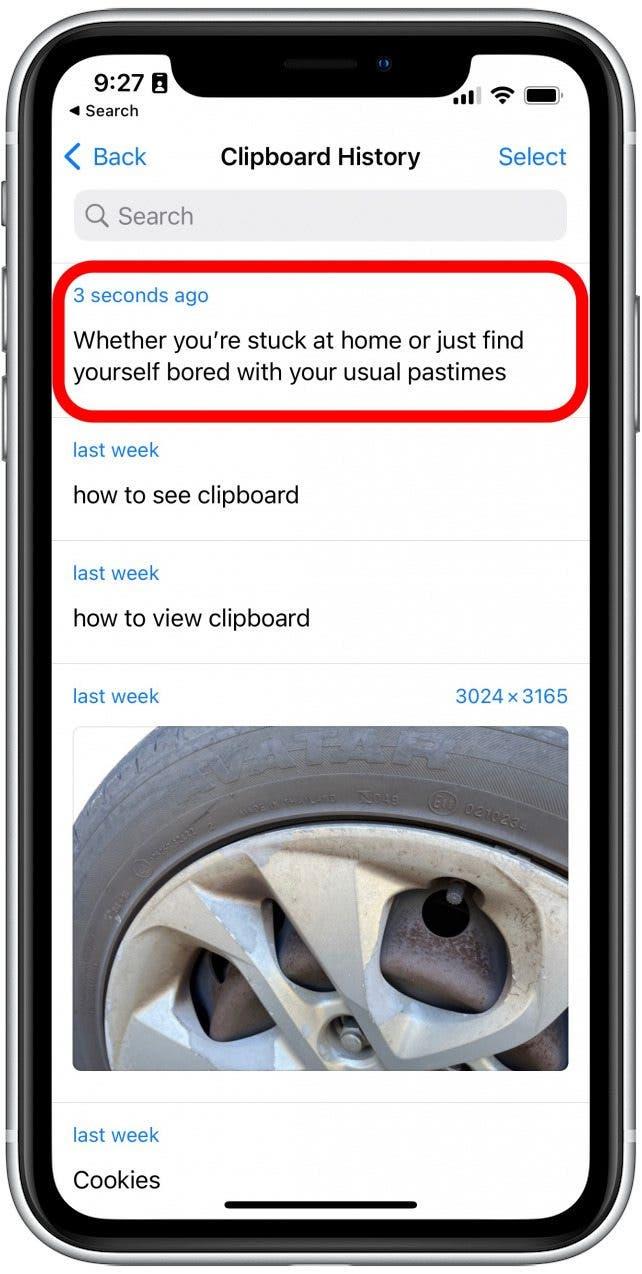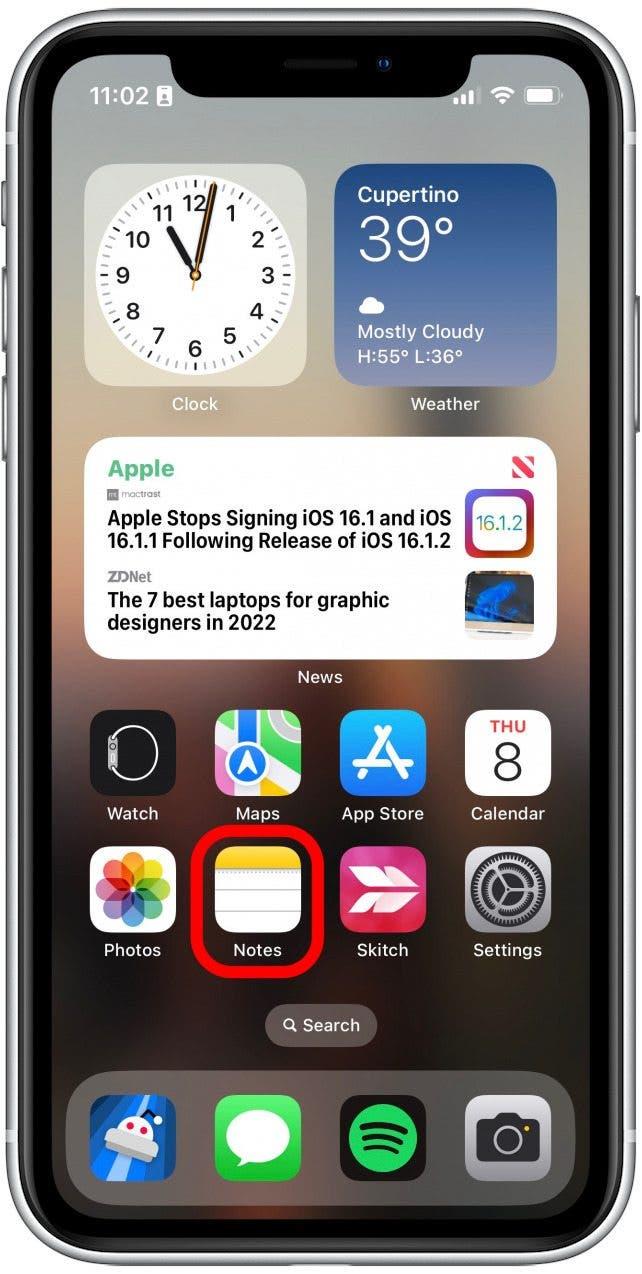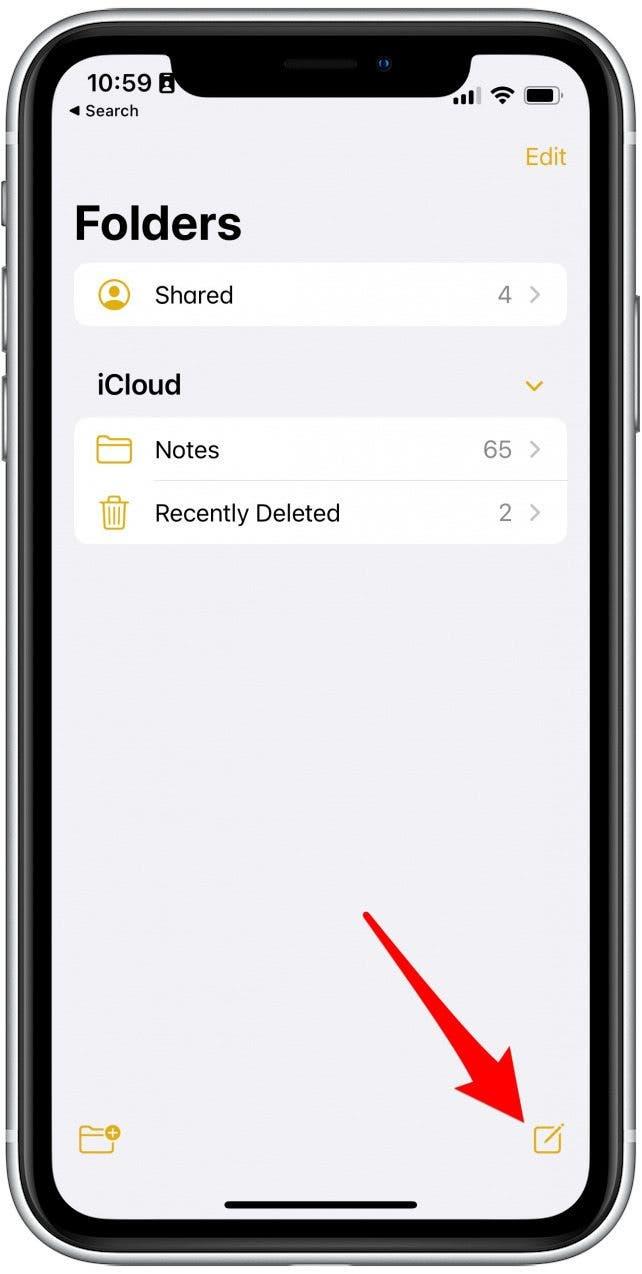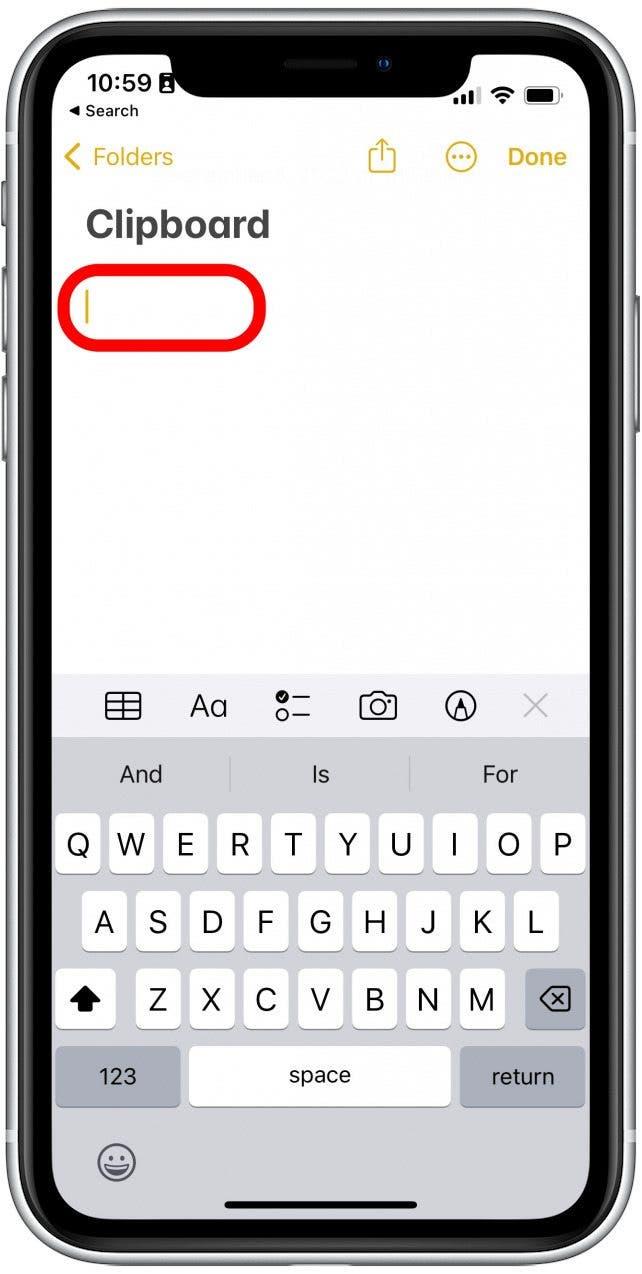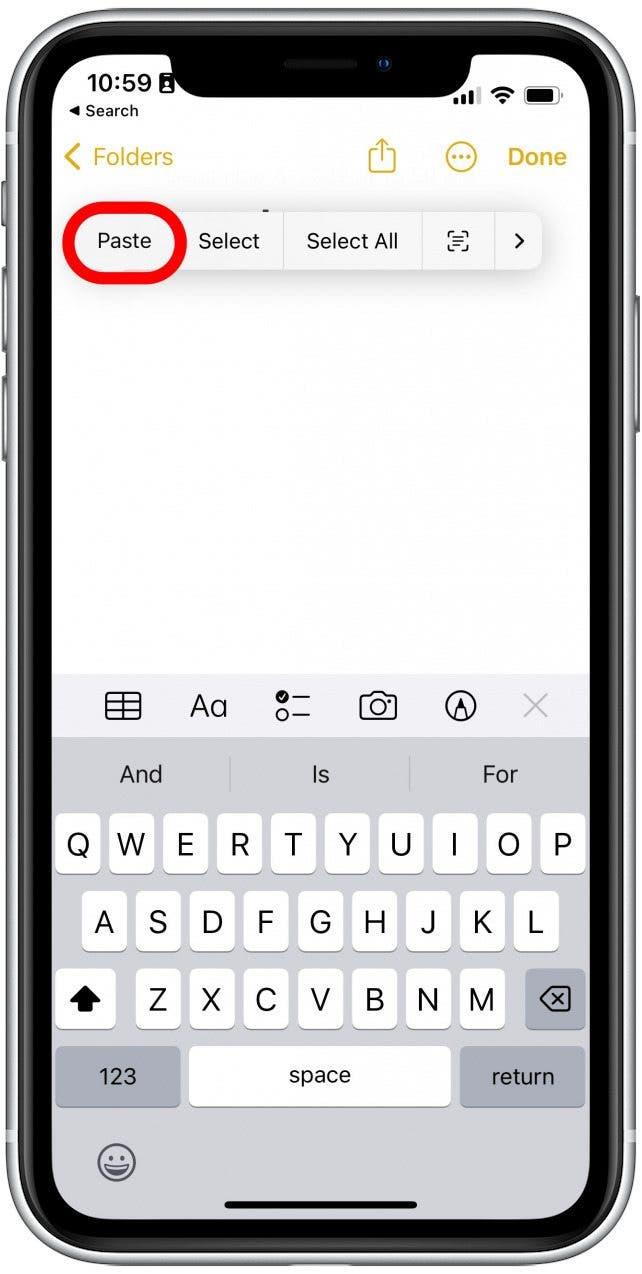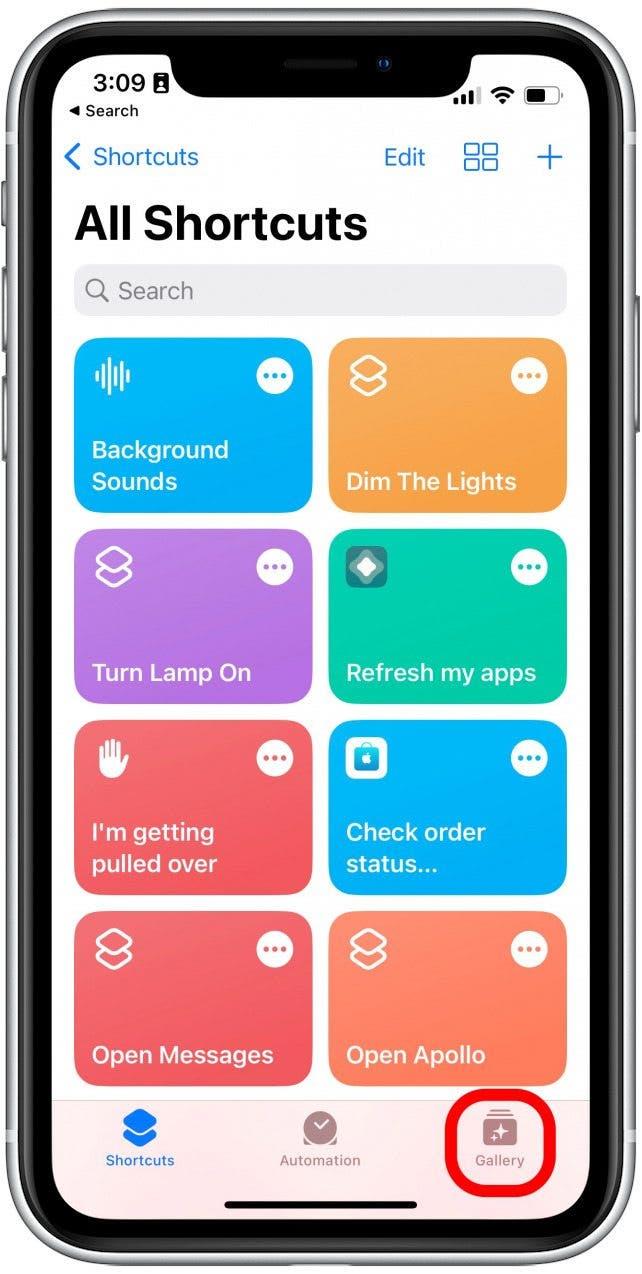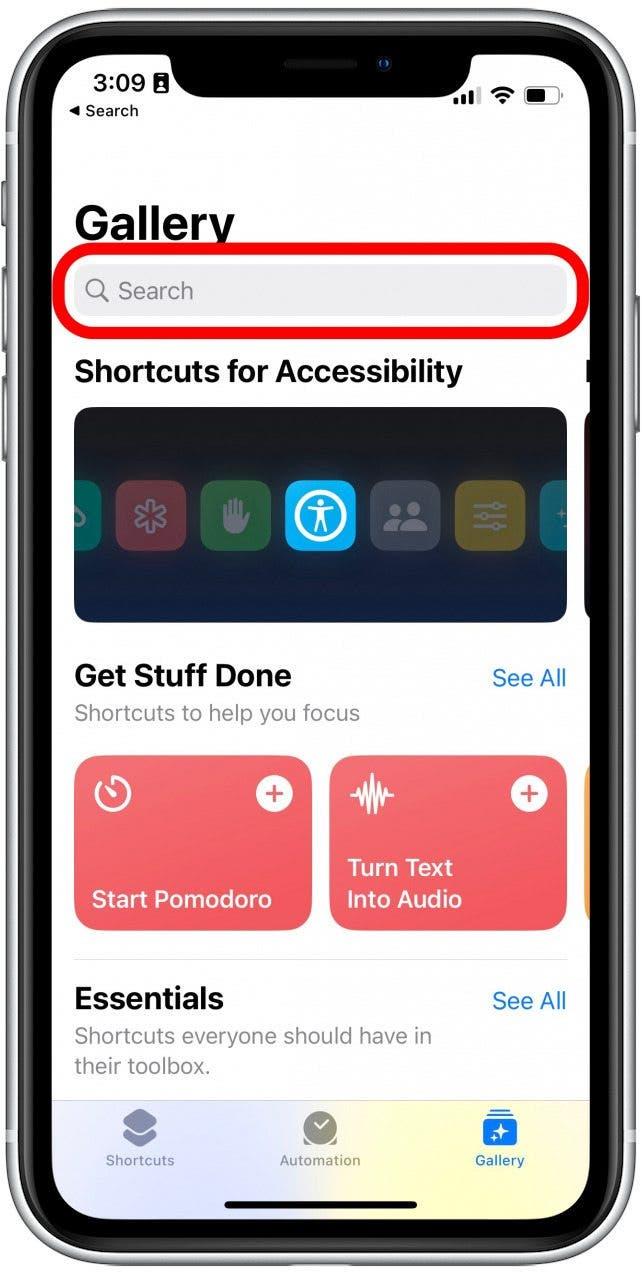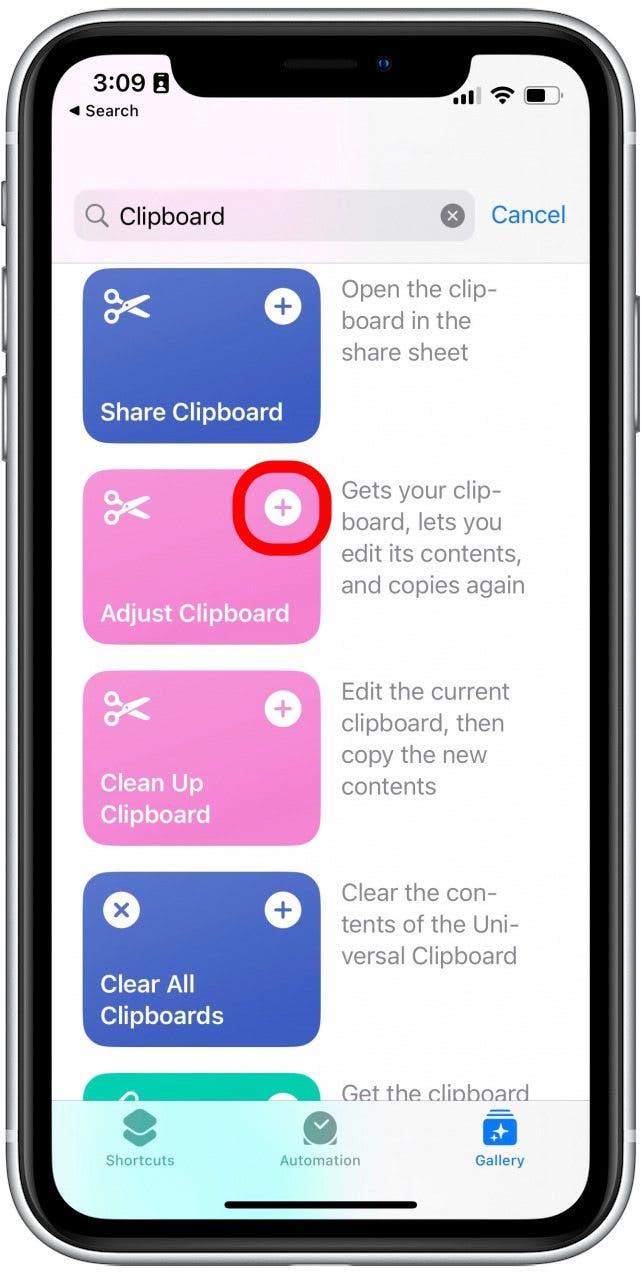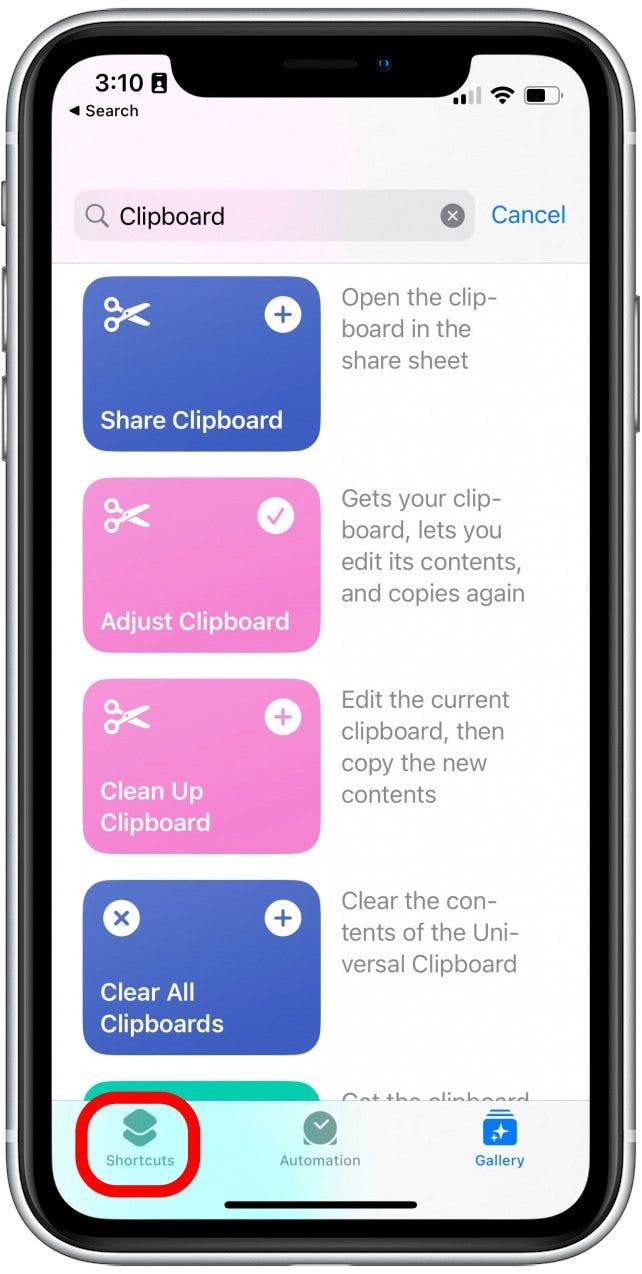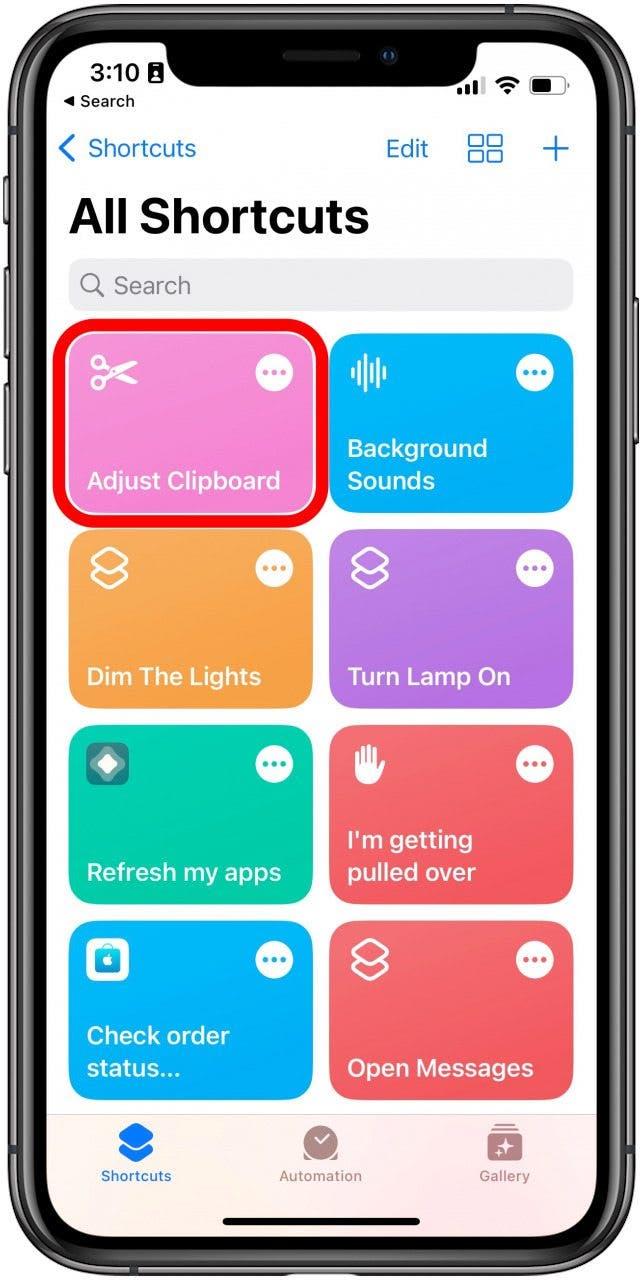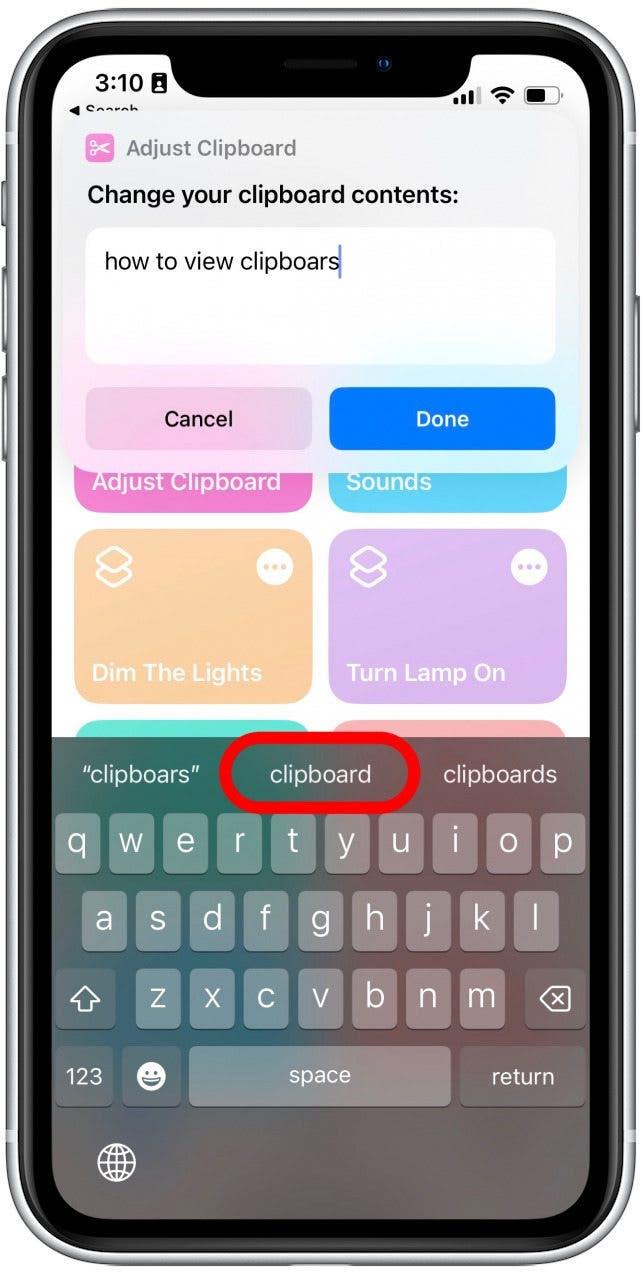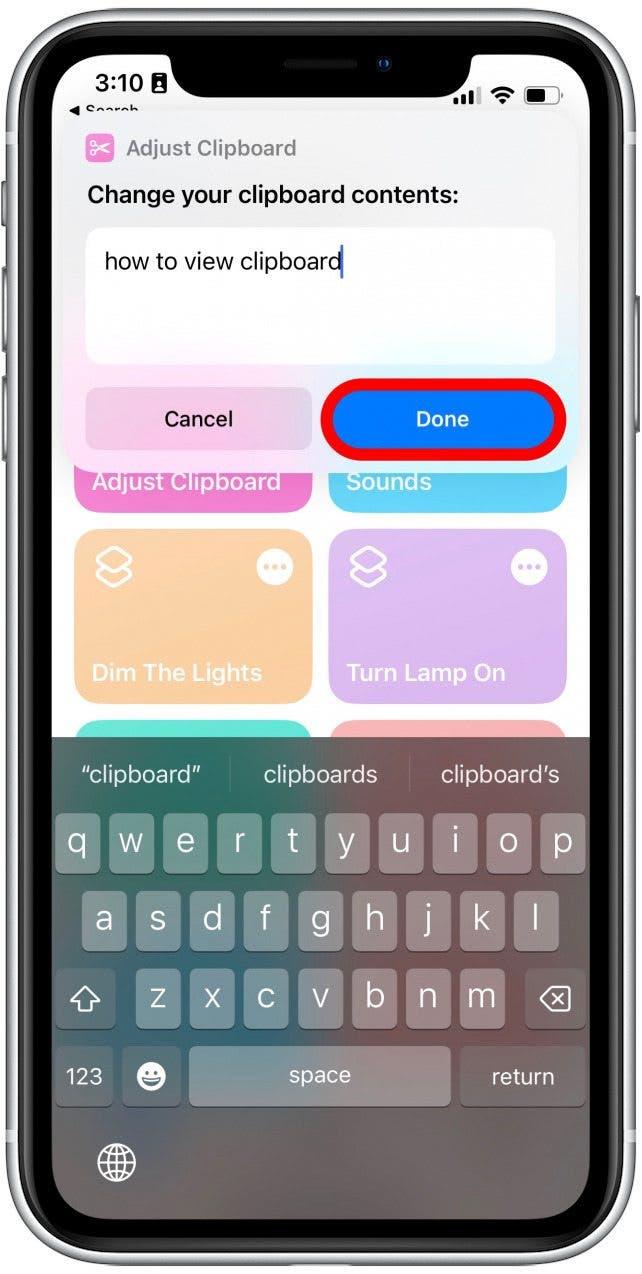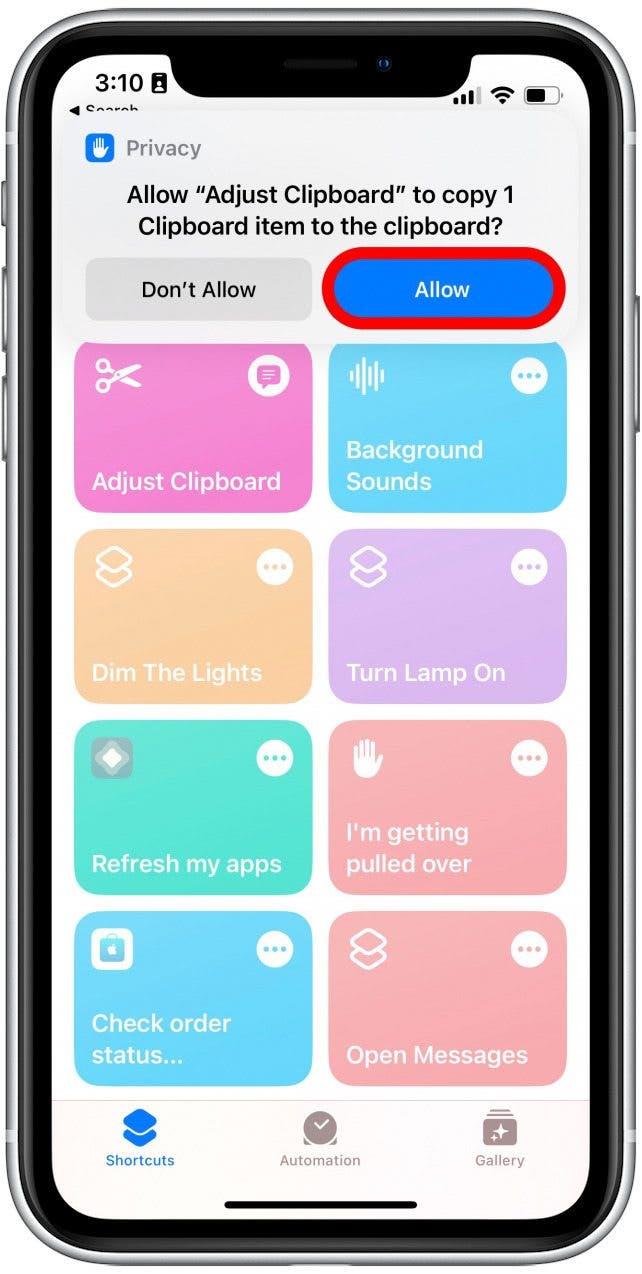Le presse-papiers est quelque chose qui est intégré à chaque téléphone et ordinateur. Il contient des choses qui ont été copiées afin que vous puissiez les coller ailleurs, que ce soit une adresse que vous devez coller dans des cartes ou un mème drôle que vous voulez partager avec vos amis. Mais comment affichez-vous le presse-papiers? Bien qu’il ne soit pas normalement accessible, il existe des méthodes de rond-point pour visualiser ce qui est dans votre presse-papiers et, dans certains cas, le modifier.
sauter:
- où est le presse-papiers sur iPhone et iPad?
- comment voir l’histoire du presse-papiers
- Utilisez l’application Notes pour enregistrer l’historique de votre presse-papiers sur iPhone
- Utilisez un raccourci du presse-papiers
Où se trouve le presse-papiers sur iPhone et iPad?
Le presse-papiers est un espace de stockage temporaire qui est utilisé pour copier et coller des choses (le plus souvent en texte) entre les applications. Chaque fois que vous copiez quelque chose, il est placé dans le presse-papiers et lorsque vous le collez, il est tiré du presse-papiers. Une fois que vous avez copie autre chose, l’élément précédent est effacé de la mémoire.
Normalement, vous ne pouvez pas accéder au presse-papiers lui-même sur iPhone et iPad. Cependant, il existe des moyens de voir ce qui se trouve actuellement dans votre presse-papiers et d’en conserver une histoire. Pour des conseils et des astuces d’iPhone et d’iPad plus utiles, assurez-vous de Inscrivez-vous à notre pointe Newsletter.
Comment voir l’histoire du presse-papiers
Bien qu’il n’y ait pas de moyen de voir votre historique de presse-papiers intégré à iOS ou iPados, vous pouvez utiliser une application tierce pour garder un enregistrement de votre presse-papiers. La pâte est une excellente application à utiliser pour cela. Il peut s’agir de téléchargé sur l’App Store gratuitement. Voici les paramètres que vous devez utiliser si vous souhaitez maintenir un enregistrement cohérent de votre presse-papiers:
- Dans l’application Paste, appuyez sur les trois points dans le coin supérieur droit de votre écran.
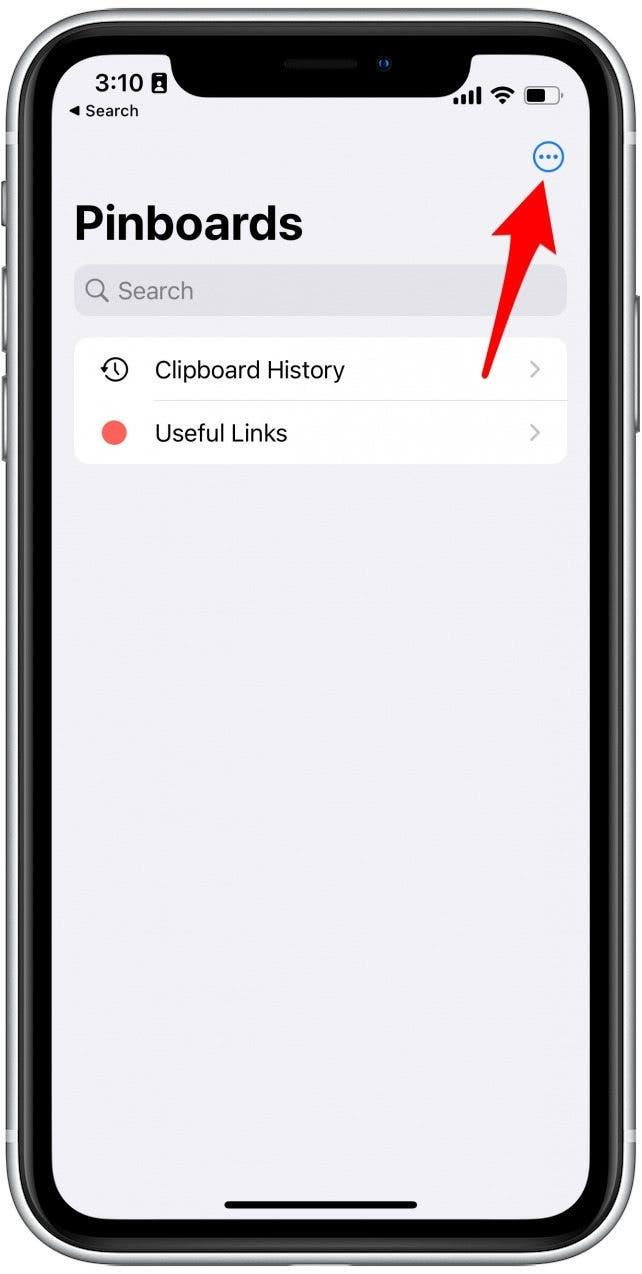
- Appuyez sur Paramètres .

- Appuyez sur la bascule à côté de lorsque l’application devient active jusqu’à ce qu’elle devienne verte.

- Chaque fois que vous copiez quelque chose, ouvrez simplement la pâte et appuyez sur permettez la pâte .

- Le texte ou l’image que vous avez copié sera collé dans l’application et enregistré dans l’historique du presse-papiers. Vous pouvez appuyer et maintenir l’un de vos panneaux à feu précédents pour les copier à nouveau.

- Tapez copier . Vous aurez besoin d’un abonnement au plan Premium de Paste pour utiliser cette fonctionnalité.

- Alternativement, lors de la sélection du texte, vous pouvez appuyer sur le petit bouton flèche à l’extrême droite du menu Copier / coller jusqu’à ce que vous voyiez partager .

- Appuyez sur partager pour afficher la feuille d’action.

- Appuyez sur Copier dans History Clipboard pour copier le texte sélectionné dans l’application Coller.

- La prochaine fois que vous ouvrirez l’application Paste, vous verrez le texte dans votre historique de presse-papiers.

Assurez-vous d’ouvrir la pâte à chaque fois que vous souhaitez enregistrer un presse-papiers particulier, car l’application ne fonctionne pas automatiquement en arrière-plan.
Utilisez l’application Notes pour enregistrer l’historique de votre presse-papiers sur iPhone
Si vous ne souhaitez pas payer pour l’abonnement premium de Paste, vous pouvez utiliser l’application Notes à la place et enregistrer manuellement votre historique de presse-papiers.
- Pour commencer, ouvrez l’application notes .

- Appuyez sur le nouveau bouton Note en bas à droite.

- Pour cet exemple, j’ai simplement nommé mon presse-papiers de notes, mais vous pouvez choisir n’importe quel nom que vous aimez. Appuyez sur le curseur pour afficher le menu Copy / Coller.

- Tapez collez .

Chaque fois que vous souhaitez enregistrer quelque chose que vous avez copié dans le presse-papiers, retournez simplement à cette note et collez-le. Vous pourrez alors copier tout ce que vous avez collé ici sans avoir à payer un supplément pour un abonnement, mais vous manquerez Out sur la fonction de pâte automatique de Paste.
Utilisez un raccourci du presse-papiers
Shortcuts est une application qui vous permet de créer des automations super utiles pour votre iPhone et iPad. Vous pouvez créer vos propres raccourcis ou les ajouter de la galerie. Voici comment utiliser le raccourci de presse-papiers Ajuster pour afficher le presse-papiers sur votre iPhone ou iPad:
- Dans l’application des raccourcis, appuyez galerie dans le coin inférieur droit.

- Appuyez sur la barre de recherche et tapez dans le presse-papiers.

- Faites défiler jusqu’à ce que vous trouviez le raccourci intitulé Ajustez le presse-papiers . Appuyez sur l’icône Plus pour l’ajouter à vos raccourcis.

- Tapez raccourcis en bas à gauche.

- Appuyez sur le raccourci Ajustez le presse-papiers .

- Dans la fenêtre qui apparaît, vous pouvez voir ce qui est actuellement dans votre presse-papiers et vous pouvez effectuer des modifications s’il y a une faute de frappe.

- Appuyez fait pour enregistrer votre nouveau presse-papiers.

- Appuyez sur permettre pour que le raccourci puisse enregistrer les modifications.

Vous pouvez utiliser ce raccourci pour afficher et apporter des modifications à tout texte que vous copiez dans votre presse-papiers. Veuillez noter que ce raccourci ne fonctionne pas avec les images. Pour en savoir plus sur la façon de copier et de coller entre vos appareils Apple, assurez-vous de consultez notre article sur le presse-papiers universel .